
ピクチャーインピクチャー(PIP)とは?基本の使い方を解説!
PIPとは 「Picture in Picture」の略で、ビデオや動画を見ながら別のアプリを起動させて同時に楽しめる機能のことを言います。
ビデオを見ている時に、別のアプリを起動させて再生が中断されるとわずらわしさを感じる人もいますよね。ですがピクチャーインピクチャーが機能していれば、ビデオが中断されることもなく、同時に作業を行えるのです。
そこで今回の記事では、とても便利な「ピクチャーインピクチャー」について詳しく解説するとともに、基本的な操作方法や、PIPを設定できるアプリ・サービスについてもご紹介します!
Contents[OPEN]
ピクチャーインピクチャー(PIP)ってなに?
まずはピクチャーインピクチャーの概要について押さえておきましょう。OSによっては使えないことがあるので注意が必要です。
動画を別ウィンドウで再生できる機能
ピクチャーインピクチャーとは、他のアプリを起動中でも別窓でビデオを再生し続けられる機能のことです。
この機能は、AndroidやiPadには先に追加されていたのですが、iPhoneのみ追加されていませんでした。
そのため、ピクチャーインピクチャーが追加される前までは、ビデオを再生している途中に他のアプリなどを立ち上げると、同時にビデオの再生が止まってしまいます。
そして、他のアプリを操作している間はビデオを見られないので、途切れ途切れで動画を見なければいけませんでした。
多くのユーザーは「ビデオが再生し続けられればいいのに」と感じたことがあるのではないでしょうか。
このiPhoneユーザーの願いがようやく叶い、追加されたピクチャーインピクチャー。ビデオを中断することなく他のアプリを立ち上げられるので、ノンストレスでビデオを楽しめるようになりました。
iOS14以降のiPhoneシリーズ・ iOS9以降のiPadシリーズで使える
ピクチャーインピクチャーの機能が備わっているのは、「新機能」として追加されたiOS14以降のiPhone。そしてiPadの場合はそれよりも前に機能が導入されており、 iOS9以降の端末であれば機能します。
OSをアップデートすることで新機能が追加されたり、iPhoneの他の機能がバージョンアップしたりすることが多いもの。
しかし、なかには新しいOSにアップデートすることで使い勝手が悪くなると感じる人もいるようで、その場合はあえてアップデートしないこともあるようです。
先ほどからも書いているように、ピクチャーインピクチャーは、iPhoneにおいてはiOS14以降、iPadではiOS9以降でないと機能しないので、それ以前のOSになっている人は機能を使えません。
ピクチャーインピクチャーを使いたい場合は、OSを最新の状態にアップデートしましょう。
POINT
- ビデオや動画を別窓で再生できる
- ビデオを再生しながら(見ながら)別アプリを起動させられる
- iPhoneのiOS14以降、iPadのiOS9以降に対応している機能
ピクチャーインピクチャー(PIP)の設定方法(iPhone・iPad)
実際にピクチャーインピクチャーを使いたい場合、端末でどのような設定を行えばよいのでしょうか。
OSのバージョンによっても設定方法が異なるので、自分の端末のOSを確認した上で、それに合わせた設定方法を試みましょう。
iOS14以降のiPhoneの場合
まずは、最新iOS14以降のiPhoneにピクチャーインピクチャーを設定する場合のやり方から見ていきます。
設定アプリを開き、「一般」に進みます。
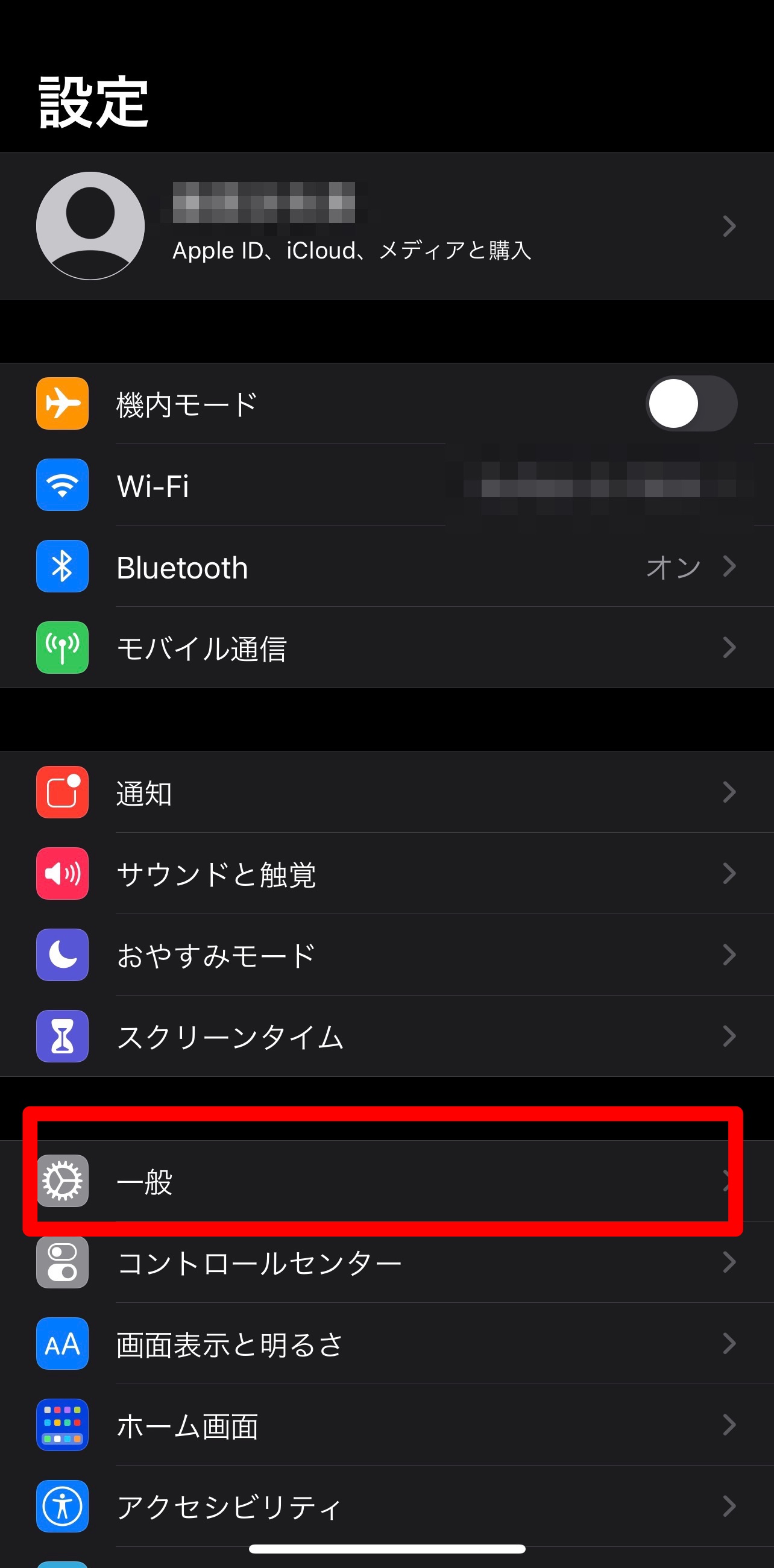
上の方に「ピクチャインピクチャ」という項目があるので、そちらをタップして設定を開始しましょう。
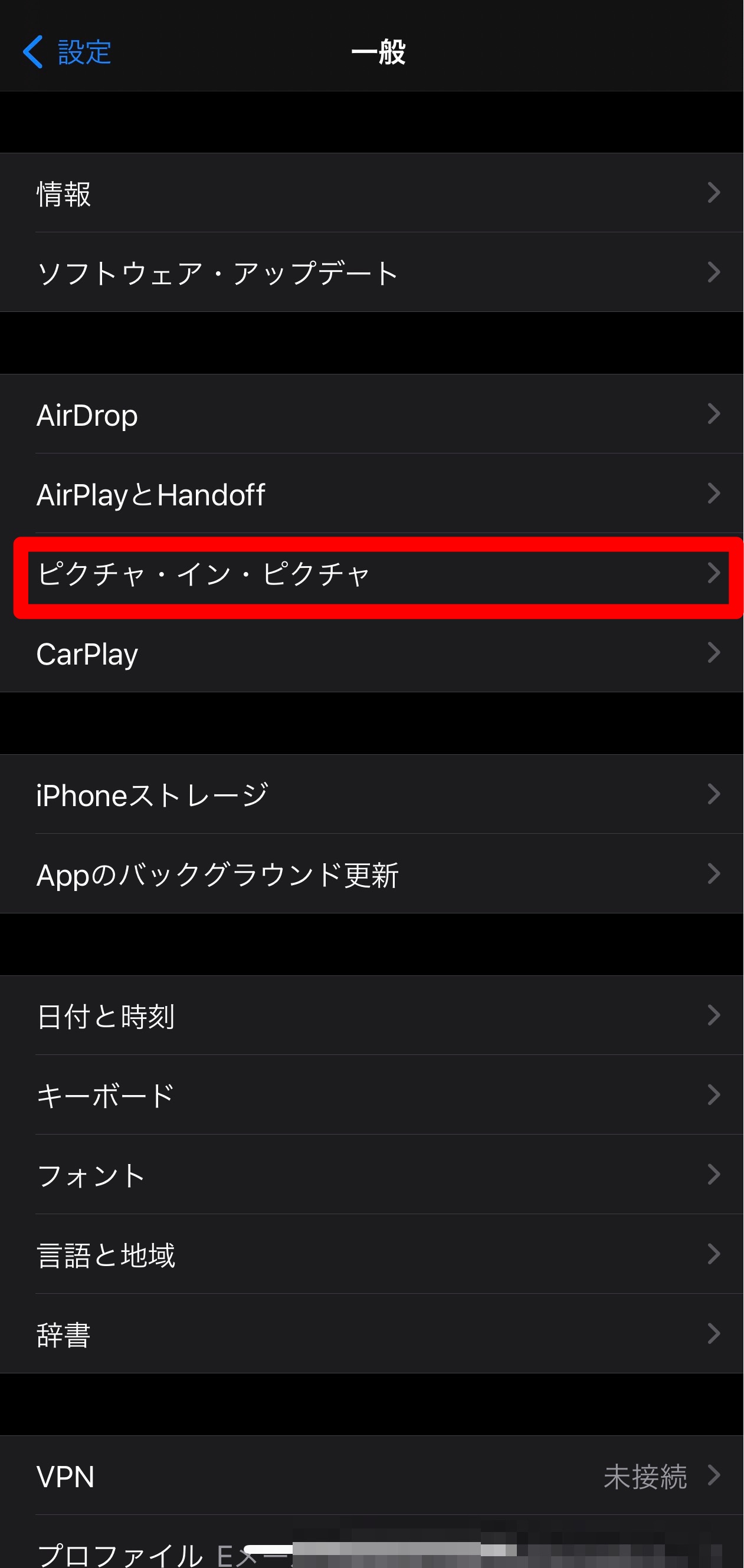
設定では、ピクチャーインピクチャーの機能をONにするかOFFにするかしかないので、大変分かりやすいです。
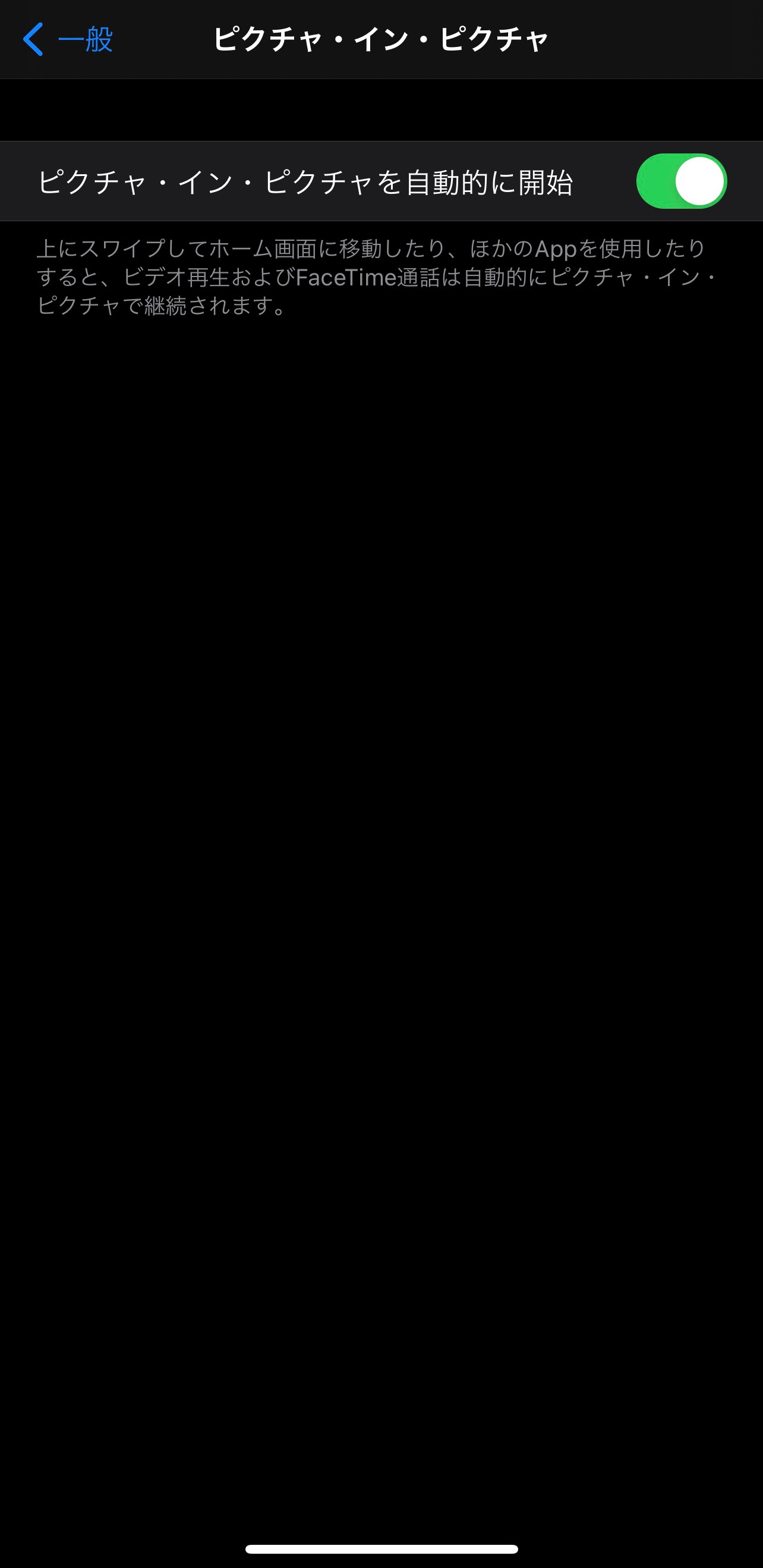
ビデオを見る機会が多い人は、こちらをONにしておくのがおすすめ。対応アプリやサイトでビデオを見た際には、自動的にピクチャーインピクチャーが機能し、別アプリを同時に立ち上げられます。